Купертиновцы последние несколько лет не балуют нас новшествами в своей настольной операционной системе.
Та же macOS Mojave имеет всего несколько значимых косметических изменений и пару нововведений под капотом. Не тянут они на глобальный апдейт.
Вместе с этим из года в год игнорируются слабые места системы. Приходится прокачивать их при помощи сторонних утилит.
Этим и займёмся. Поговорим об управлении звуком в macOS. C популяризацией беспроводных колонок и наушников стало неудобно использовать Mac с несколькими девайсами для вывода звука.
Переключение не самое удобное, интересных фишек и возможностей нет, логика изменения параметров при добавлении и отключении источников вывода звука просто отсутствует.
Добавляем в macOS полноценный эквалайзер
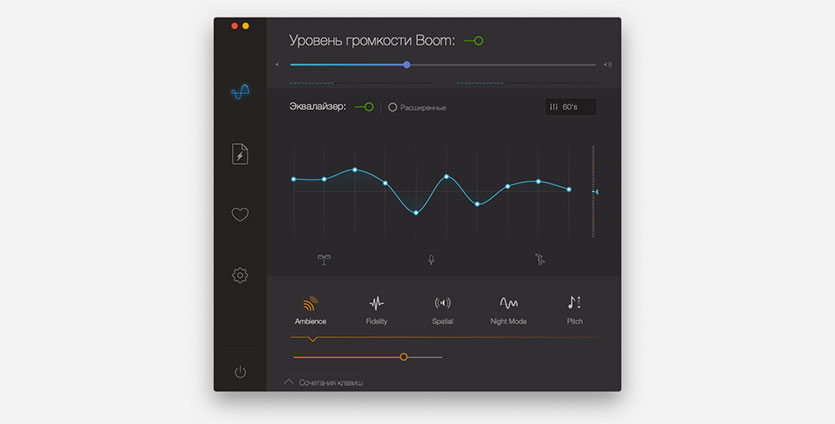
Отсутствие продвинутых звуковых настроек расстраивает каждого меломана и просто любителя получить качественный звук, передвигая разные ползунки.
Добавить подобный регулятор для настройки звука в системе можно при помощи приложения Boom2 из App Store.
1. Устанавливаем приложение и необходимые для его работы компоненты.
2. Производим автоматическую настройку звука при первом запуске программы.
3. Выбираем и сохраняем подходящую настройку эквалайзера из предустановленных или добавляем ручную.
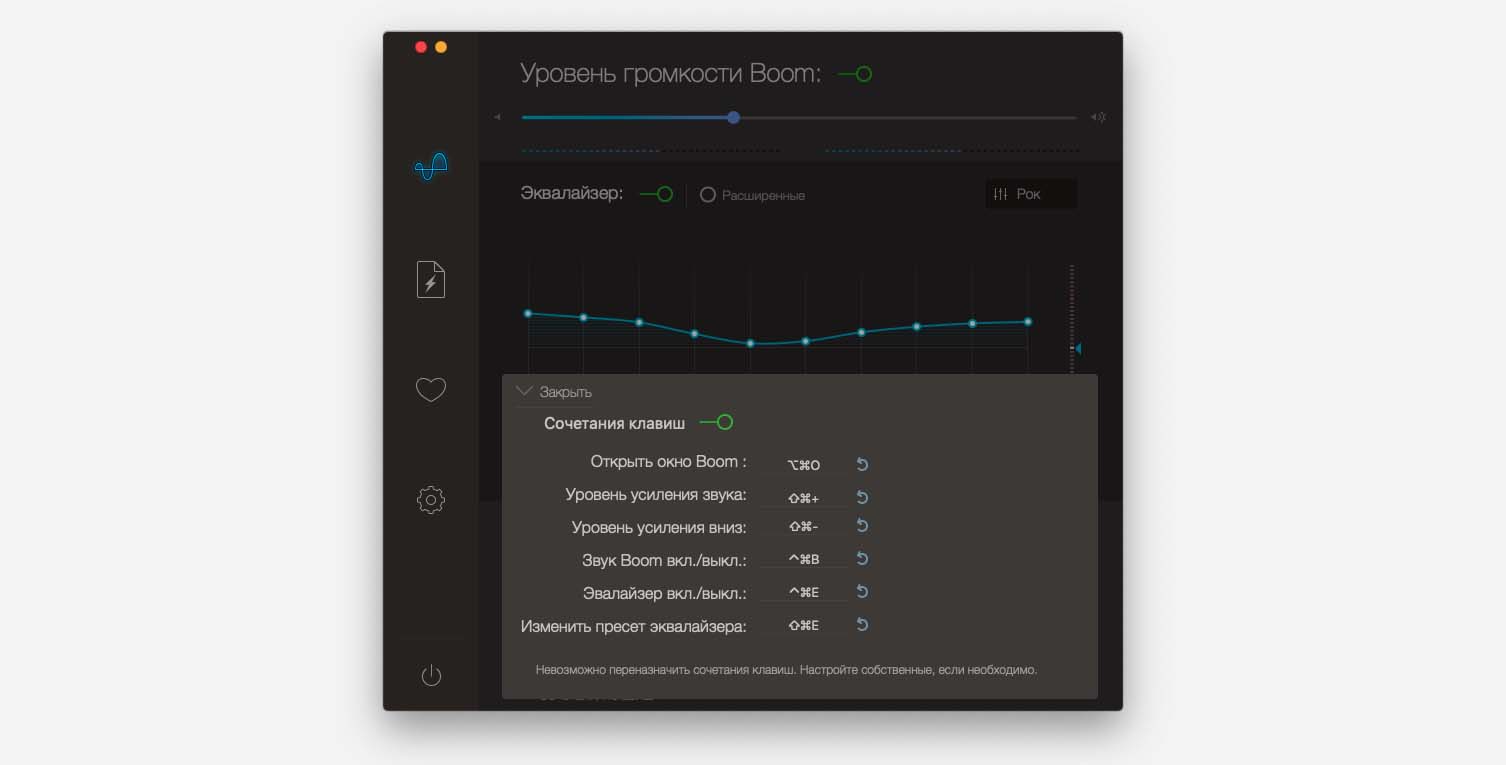
Mac станет звучать намного лучше как через наушники, так и через встроенные динамики. Можно банально добавить громкость для прослушивания в шумном месте, а можно гибко подстроить эквалайзер под гарнитуру, чтобы выжать из неё максимум.
Обратите внимание, что в приложении имеются горячие клавиши для быстрого изменения параметров программы.
Раздельно управляем источниками звука
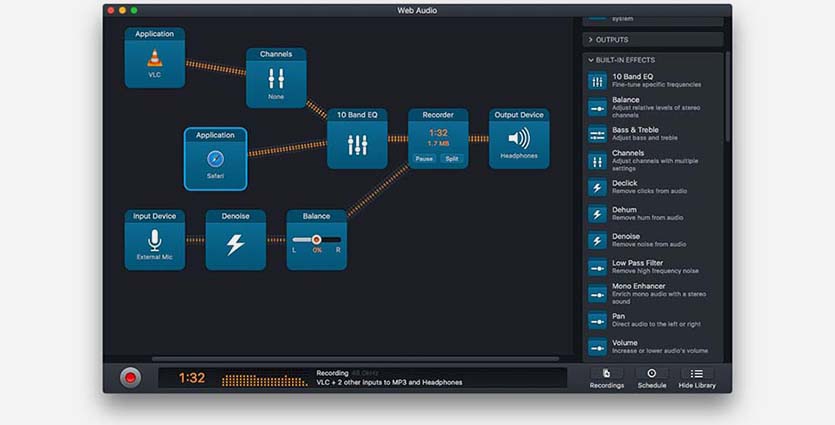
Второй сложностью в macOS при работе со звуком является невозможность одновременного воспроизведения разных звуков на разных источниках вывода.
С этим отлично справляется программа Audio Hijack.
1. Устанавливаем приложение и необходимые для его работы компоненты.
2. Создаем новую настройку и выстраиваем алгоритмы вывода звука.
Можно указать несколько источников звука (источником может быть каждое приложение отдельно), параметры его преобразования и способ вывода.
3. Задаем нужные параметры для каждого приложения и каждого источника вывода.
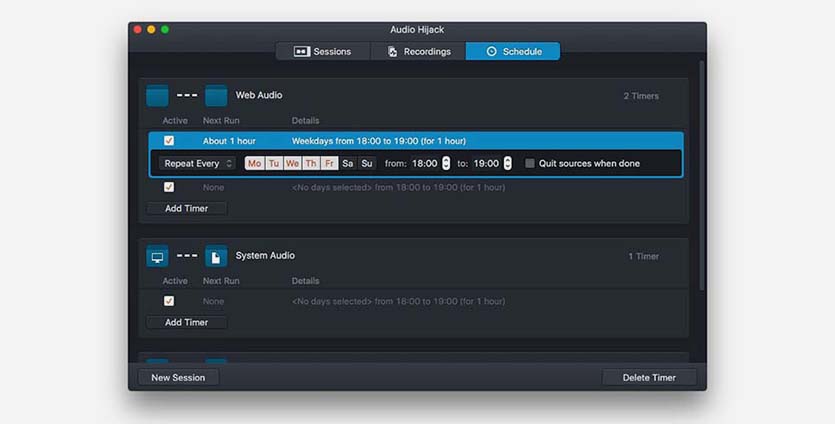
Так одно приложение может выводить звук на колонки, второе – на наушники, а третье и вовсе записывать все в mp3-файл.
Параметры гибко настраиваются в виде шаблонов и применяются всего в пару нажатий.
Регулируем звук каждого приложения по-отдельности
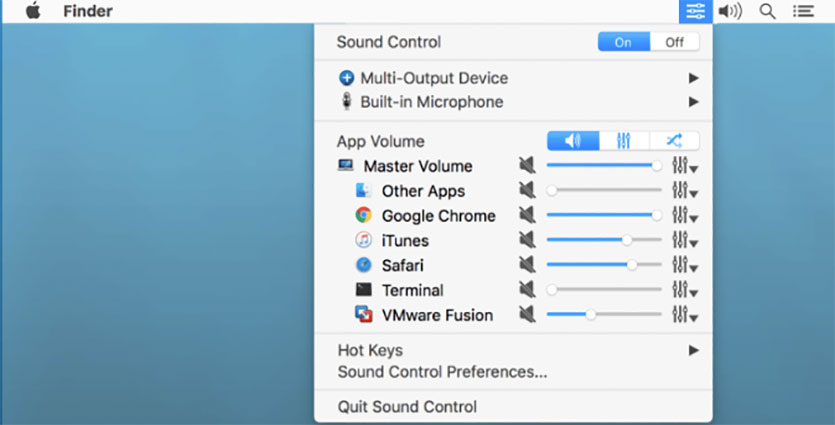
Третий неприятный момент, который связан с выводом звука на Mac – это отсутствие регулировки громкости для каждой программы.
Очень часто хочется сделать одно приложение немного тише, а второе выкрутить погромче. Это может быть связано как с громкостью воспроизведения в самих программах, так и с качеством воспроизводимых данных.
Вместо того, чтобы каждый раз регулировать общую громкость или искать ползунок в каждой отдельной программе, можно обзавестись полезным приложением Sound Control.
1. Устанавливаем приложение и необходимые для его работы компоненты.
2. В параметрах настраиваем приоритет вывода звука при подключении нужных источников.
3. Меняем иконку программы для строки меню на штатную и скрываем иконку родного регулятора звука (Системные настройки – Звук – Показывать громкость в строке меню).
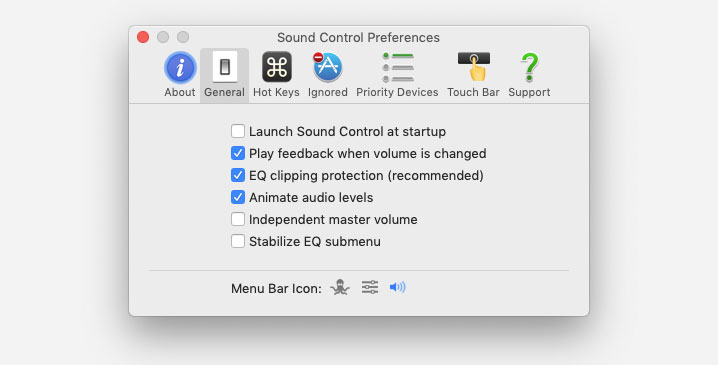
Теперь утилита заменит стандартный регулятор громкости, позволяя настраивать звук для каждого воспроизводящего приложения.
В параметрах можно найти эквалайзер и настраиваемые горячие клавиши для быстрого изменения настроек. Sound Control адаптирован для работы с Touch Bar.
Вовсе не обязательно покупать все три приложения, некоторые возможности у этих программ дублируются. Можно обойтись одной или двумя в зависимости от потребностей.
Ребятам из Apple давно пора присмотреться к такому софту и добавить нечто подобное в macOS из коробки.


Войди и оставь комментарий
Или войди с помощью
По второму кругу пошли. Ощущение, что в начале (или середине) 18-го года была такая же статья. Точно прл бум2 писали, например…
Чтобы улучшить звук нужно всего две вещи:
1. Хороший усилитель
2. Хорошая акустика
Ну естественно качественный материал.
А вот это все херня
P.S. За эту сумму можно купить отличную акустику.
@axinfernis, подскажите пожалуйста а где можно за $90 купить хорошую акустику? Ну вот что бы как вы написали с хорошим усилителем и хорошей акустикой.
Подскажите, как адекватно управлять системой 5.1, подключенной через внешнюю звуковую карту?
Встроенные в МакОСь инструменты позволяют только проверить (ужасным шипением) колонки. В итоге фильмы с VLC еще более менее, но вот разложить стерео (с онлайн кинотеатра) на колонки не может.
Утомился убавлять-прибавлять звук – музыка и стрельба громко, а разговоры – не слышно ниффига(((
@Gerzog, качай фильмы для Apple TV m4v и попробуй через itunes воспроизвести. 60% фильмов есть в itunes-релизах и соответственно в м4в формате.
Это какой-то бред: купить за 200 тысяч компьютер и потом еще доплачивать за софт(!) который делает его чуть громче!
@korg-kronos, ну начать с того что pro 15 очень приемлемо звучит. У меня hijack стоит. И то для специфичных сценариев, которые большинству не нужны
@smoke-60, Просто за эти-же деньги можно купить блютус колонку, если мало звука, а не платить аферистам “за громкость”
@korg-kronos, hijack это не про громкость, а про распределения что куда. Пример – звуки системы на колонки ноута, а звуки из монтажки на колонки через внешнюю звуковуху. И подобные сценарии кому они нужны. Если вопрос только громкости, то вы правы, не фиг)
Boom 3D давно выпустил, вот она куда приятнее стандартной версии
нефига в систему ставить всякий трэш хоть и под видом улучшений!
оставьте костыли для венды, хотите “звук”, значит воспроизводите музыку через что то внешнее, нефига пытаться искажениями что то вытащить на штатных динамиках, тем более, что в МакБуках они и так на голову выше, чем в любом другом ноуте
Рекомендуем
Нашли орфографическую ошибку в новости?
Выделите ее мышью и нажмите Ctrl+Enter.